 Удалить аккаунт Google из Chrome
Удалить аккаунт Google из Chrome
В этой статье я расскажу вам, как удалить учетную запись Google из Chrome на ПК и смартфонах. Google Chrome — мощная поисковая система, которая может предоставить нам все, что связано с технологиями, советы и рекомендации, полезные руководства и многое другое, что есть в одной поисковой системе. Кроме того, Google Chrome принадлежит Google, поэтому он мощный. Кроме того, Google Chrome удобен для пользователя, мы можем легко им пользоваться и все понимать. Всякий раз, когда вы сохраняете свои важные данные в Chrome, вы можете не беспокоиться о них, потому что они обеспечивают наилучшую безопасность.
Если вы используете Google Chrome для просмотра чего-либо, то у вас наверняка более одной учетной записи. На самом деле, у вас есть разрешение создать столько учетных записей, сколько сможете, и войти в эту учетную запись очень просто. Если вы создадите много учетных записей Google после этого, для каждой из учетных записей вам необходимо ввести разные типы адресов электронной почты и паролей. Создание учетных записей Google главное, что вы должны запомнить пароль этого. В противном случае вам придется удалить свой аккаунт. Вы можете легко удалить свои учетные записи Google. Если вы хотите удалить учетные записи, вам необходимо прочитать эту статью.
Содержание
- Выйти из аккаунта Google в Chrome
- Удалить аккаунт Google из Chrome на ПК
- Итог
Выйти из аккаунта Google из Chrome
Шаг 1. Прежде всего, вам нужно открыть браузер Chrome, а затем нажать на свой Профиль в правом верхнем углу, после чего нажмите Выйти
 Нажмите выход
Нажмите выход
Шаг 2. Когда синхронизация включена, просто отключите ее.
Удаление учетной записи Google из Chrome на ПК
Шаг 1. Откройте браузер и нажмите три точки в правом верхнем углу выберите Настройки
 Выберите настройки
Выберите настройки
Шаг 2. Теперь нажмите кнопку Отключить в разделе, посвященном вам и Google.
 Нажмите «Выключить».
Нажмите «Выключить».
Шаг 3. Затем нажмите Очистить и продолжить.
После того как вы нажмете кнопку «Очистить и продолжить», ваша учетная запись Google будет удалена, а также будет удалена история поиска этой учетной записи.
Альтернативный способ:
< ul>
 Нажмите «Настройки»
Нажмите «Настройки»
- Нажмите на три точки для учетных записей, которые вы хотите удалить.
- После этого выберите Удалить. Ваш аккаунт будет удален навсегда.
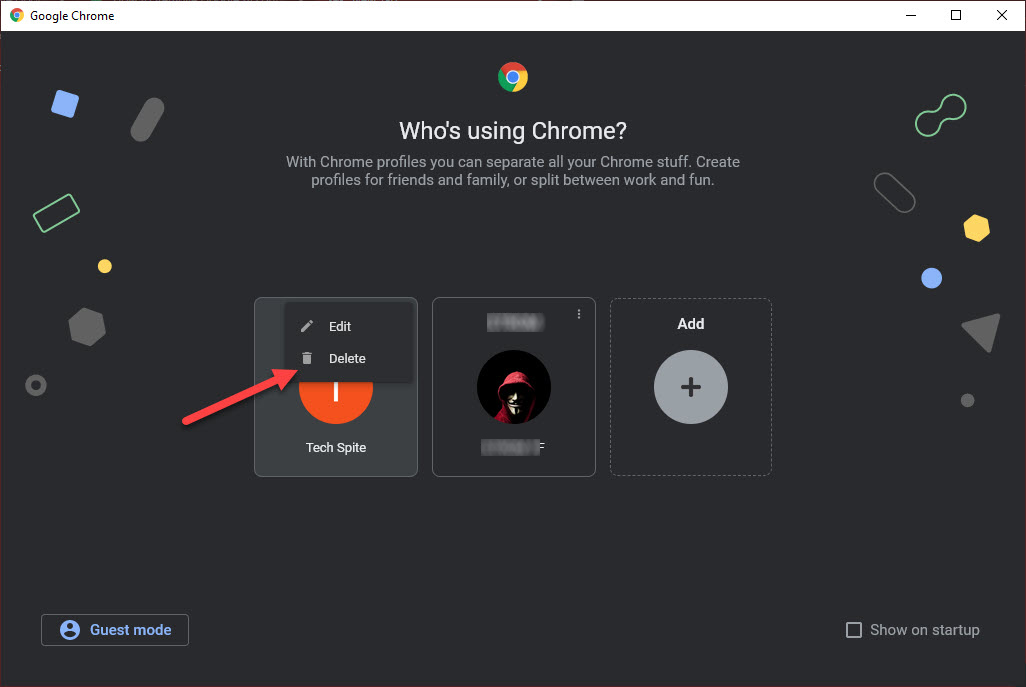 Выберите Удалить
Выберите Удалить
Итог
Это было все о том, как удалить учетную запись Google из Chrome на ПК и смартфонах. Я надеюсь, что эта статья поможет вам удалить свою учетную запись Google из Chrome. Из этой статьи вы получите что-то хорошее. Это правильное место, где вы можете легко решить свою проблему. После выполнения этих шагов, я надеюсь, вы не столкнетесь с какими-либо проблемами. Если вы столкнулись с какой-либо проблемой и если у вас есть какие-либо предложения, оставьте комментарий.
Узнайте больше:
- Как получить доступ к удаленной истории сайта из Интернета.
- Как загрузить и установить приложение Netflix в Windows 11
LinkedIn Tumblr Pinterest Reddit ВКонтакте Поделиться по электронной почте Печать


